Você baixou um e-book protegido e deseja lê-lo gratuitamente em todos os seus dispositivos? Neste guia vou revelar a você como remover DRM com Calibre dos livros do Kindle e permitem que você os empreste a um amigo e os converta para os formatos PDF, ePUB, MOBI, AZW3.
Os mecanismos de proteção oferecem um certo grau de liberdade: você pode comprar um e-book da Amazon e lê-lo no seu Kindle ou no aplicativo Kindle no Windows ou Mac. Mas se você quiser passar o livro para um leitor de e-book de terceiros ou convertê-lo para PDF, não seria possível.
Amazon usa aagora dono para distribuir seus títulos, bem como seus leitores eletrônicos Kindle eles não aceitam e-books no formato ePUB. Para contornar o obstáculo, existem vários métodos que permitem remover proteções DRM e converter e-books no formato de destino preferido. Alguns softwares você pode encontrá-los no site epubor.com e eles são pagos, outros são gratuitos e muito eficazes, assim como calibre.
A seguir, relatamos como instalar os plug-ins do Calibre que permitirão a remoção do DRM e a conversão de e-books para o formato desejado.
Atenção: Este guia é para fins ilustrativos, SoulTricks não tem a intenção de encorajar a pirataria. Para permanecer na legalidade, recomendo que você compre e-books no formato inicial original.
Veja também: O melhor Amazon Kindle
Como remover DRM com Calibre

Se você está procurando uma solução em como remover DRM de e-books comprados na Amazon distribuídos em formato KFX. Para descriptografá-los, você terá que usar o software Calibre e os dois plug-ins KFX Input e DelDRM.
Primeiro instale o Calibre baixando-o do site oficial. Pressione o botão Baixar calibre e escolha aquele que se refere ao seu sistema operacional (Windows, macOS, Linux, etc.). Assim que a instalação estiver concluída, inicie o programa e na página de boas-vindas defina o idioma espanhol e o caminho onde deseja que os livros adicionados ao Calibre sejam salvos. Pressione para a frente.
Na escolha do Dispositivo de livro, escolher entre Andar, Generic, E em Devices, Dispositivo genérico de e-link. Pressione para a frente e, em seguida, final.
Uma vez na tela principal do Calibre, acesse o Preferências.
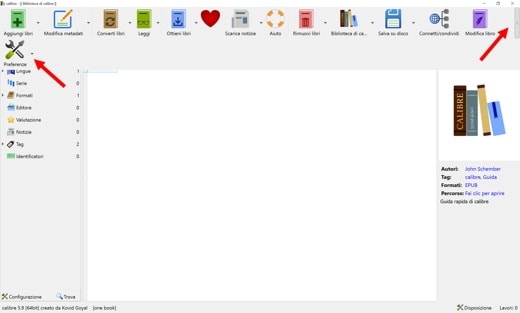
Na secção Avançado clique em Plugin.
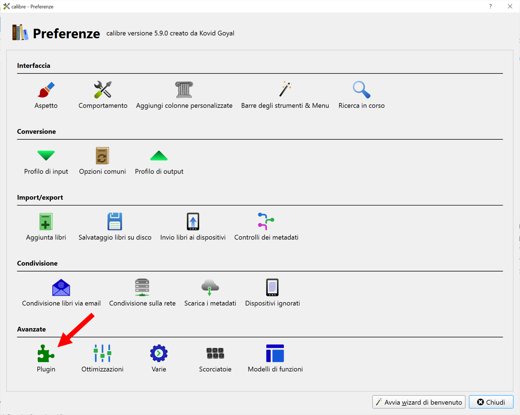
Na próxima tela, clique em Carregar plugin De arquivo e selecione os arquivos KFX_Input_plugin.zip e DeDRM_plugin.zip.
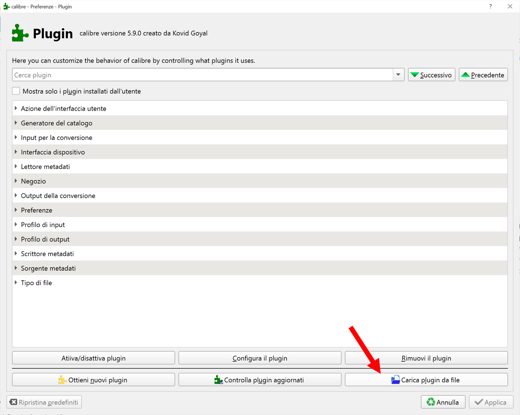
- Para o primeiro arquivo, vá até o final do primeiro tópico e você encontrará o filete zip para baixar.
- Para o segundo arquivo clique na última versão disponível, no meu caso cliquei em Edição de pré-lançamento apenas de DeDRM v7.0.3 e depois no arquivo zip.
A cada upload, você receberá a mensagem: "A instalação de plug-ins é um risco à segurança. Os plug-ins podem conter vírus / malware. Instale-o apenas se obtido de uma fonte confiável. Você tem certeza que quer continuar?" Pressione OK para confirmar.
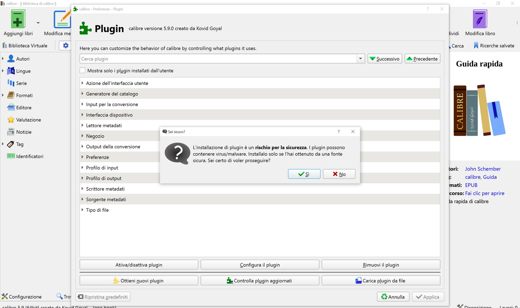
Imediatamente após, outra mensagem confirmará a instalação bem-sucedida do plug-in e será solicitado que você reinicie o Calibre para que as alterações tenham efeito. Pressione Aplicar e reiniciar o Calibre.
Como remover DRM de e-books da Amazon em formato KFX
Uma vez que os dois plugins tenham sido carregados, o programa será capaz de importar ebooks da Amazon em formato KFX para tornar a remoção da proteção DRM efetiva, você só precisa configurar o plugin DeDRM.
No Calibre, volte para o Preferenze e, em seguida, Plugin. Procure o plugin DeDRM e, uma vez localizado, clique duas vezes nele para abrir a janela Personalize DeDRM. Aqui você escolhe o item elink Kindle eBooks e insira o número de série do seu e-leitor Kindle.
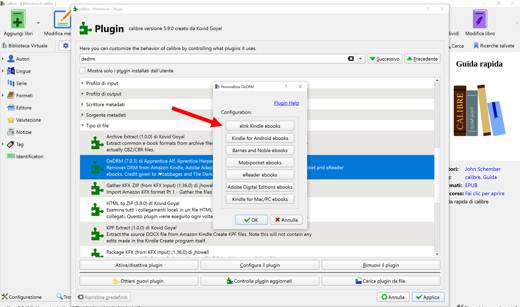
Caso você não tenha, você pode usar a última entrada Kindle para e-books Mac / PC e siga as instruções para gerar uma chave de descriptografia.
Como encontrar o serial do Kindle
Para remover o Kindle DRM, você precisa saber o número de série do Kindle, também chamado KSN. Existem duas soluções para recuperá-lo: fazendo login no dispositivo ou no site Amazon.com.
Acessando o Acender você deve:
- Toque em no menu da tela principal.
- Selecionar Configurações.
- Toque no ícone do menu.
- Selecionar Informações do dispositivo sul.
- Anote o número de série ao lado da entrada Número de série.
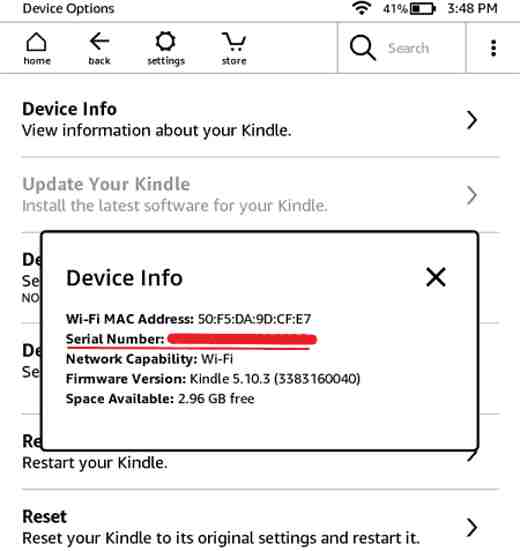
Fazendo login no site Amazon com sua conta, você deve:
- Clique em Meu conteúdo e dispositivos.
- Clique em Devices.
- Annotarti o número de série, canto inferior direito.
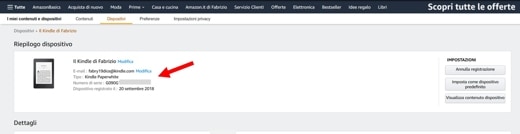
Como abrir e-books da Amazon no Calibre
Para verificar se você realmente conseguiu remover o DRM dos e-books, baixe o aplicativo Kindle em seu PC e inicie a instalação.
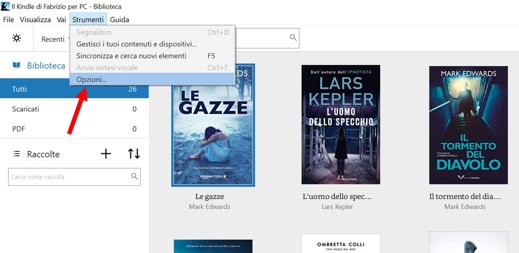
No final, inicie-o no seu PC e abra o e-book que deseja baixar. Então vá em frente Ferramentas> Opções e na janela que aparecer clique em Conteúdo para verificar o caminho onde o aplicativo Kindle salva seus livros que você comprou ou abriu em seu PC.
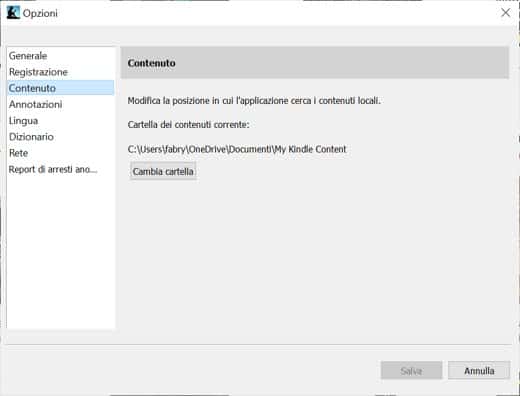
Navegue até o local indicado (no meu caso: c: usersnomeutenteOnedriveDocumentiMy Kindle Content) e entre as várias pastas, procure o arquivo que termina em EBOK e cujo ícone tem a forma de um livro.
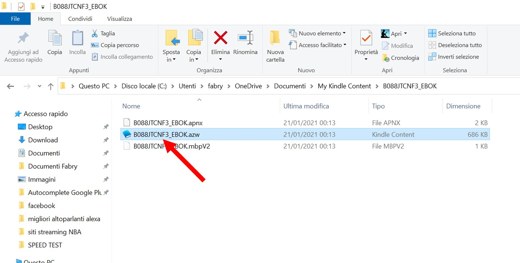
Arraste o arquivo para a janela do Calibre para importá-lo. Se você instalou com sucesso o plugin de entrada KFX, verá o volume aparecer na biblioteca do Calibre e entenderá que conseguiu importar um arquivo no formato KFX.
Como converter um e-book Amazon KFX para PDF ou ePUB
Para concluir nossa postagem sobre como remover DRM com Calibre, vamos ver como converter ebooks da Amazon para PDF ou outro formato, como ePub, MOBI, DOCX e assim por diante.
Volte para o Calibre e clique no botão Converter livros. Você entrará na janela de conversão. No canto superior direito são claramente visíveis os Formatos saída escolher a partir de. Selecione PDF e aperte o botão OK.
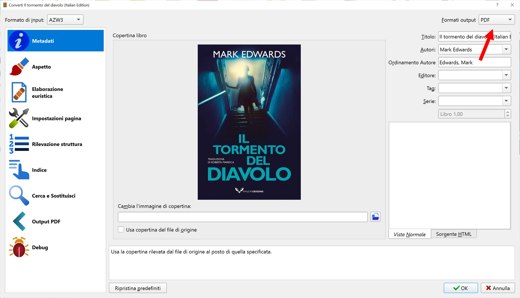
Ao final do processo, o Calibre salvará o ebook em formato PDF na pasta de saída do PC. Basta clicar duas vezes no arquivo para abri-lo no adobe acrobata Leitor.
Para converter o e-book para outros formatos, basta selecionar outros itens em Formatos entrada e Formatos de saída. Por exemplo, você pode converter qualquer livro ePUB para formatos MOBI o AZW3 da Amazon, para torná-lo compatível com seu Kindle ou tente outras combinações.
O livro convertido, se você não mudou seu caminho, você sempre o encontrará aqui: C: Biblioteca de nome de usuário de usuário de calibre.
Veja também: Como desproteger PDF


























